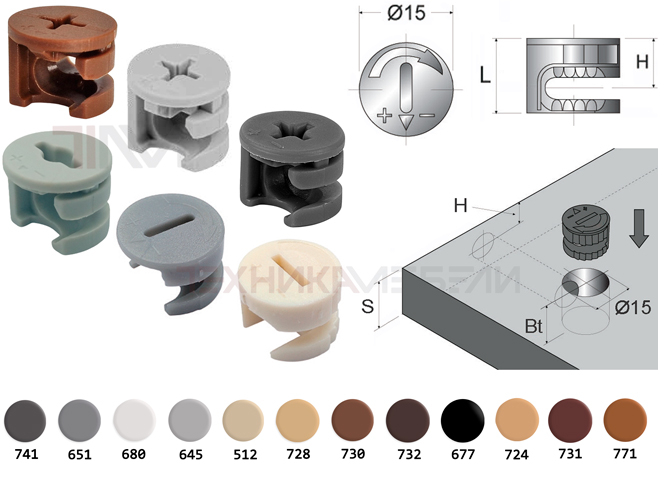Обновление драйверов видеокарты в Linux может несколько отличаться в зависимости от производителя видеокарты (NVIDIA, AMD, Intel) и используемого вами дистрибутива Linux. Вот подробные инструкции для каждого из основных случаев:
Общие рекомендации:
- Перед обновлением сделайте резервную копию: На всякий случай сделайте резервную копию важных данных. Обновление драйверов, хоть и редко, но может привести к нестабильности системы. Читайте документацию: Прежде чем что-либо делать, ознакомьтесь с документацией вашего дистрибутива Linux и производителя видеокарты. Там может быть специфическая информация, касающаяся вашей системы. Перезагрузка после установки: После установки драйверов всегда перезагружайте компьютер, чтобы изменения вступили в силу. Используйте терминал: Большинство команд для управления драйверами выполняются в терминале.
I. NVIDIA:
Определение установленных драйверов (опционально):
- В терминале выполните команду:
O nvidia-smi
Если эта команда работает и отображает информацию о вашей видеокарте, значит, драйверы NVIDIA уже установлены. В противном случае, вам нужно их установить.
Обновление с использованием графического интерфейса (если доступно):
- В некоторых дистрибутивах Linux (например, Ubuntu) есть встроенный инструмент для управления драйверами. Его можно найти в настройках системы (например, “Драйверы устройств”, “Software & Updates” -> “Additional Drivers”). Откройте этот инструмент и выберите последнюю версию проприетарного драйвера NVIDIA. Следуйте инструкциям на экране для установки драйвера.
Обновление с использованием командной строки (рекомендуется):
- Определите рекомендованную версию драйвера:
O ubuntu-drivers devices
Эта команда покажет список доступных драйверов NVIDIA и рекомендуемую версию.
- Установите рекомендованный драйвер:
O sudo apt update
O sudo apt install nvidia-driver-<версия>
Замените <версия> на номер версии драйвера, который вы хотите установить (например, nvidia-driver-535).
- (Альтернативно) Автоматическая установка драйверов:
O sudo ubuntu-drivers autoinstall
Эта команда автоматически установит рекомендованные драйверы для вашей системы.
- После установки перезагрузите компьютер:
O sudo reboot
Использование NVIDIA Driver PPA (Personal Package Archive):
- Не рекомендуется для новичков, так как может привести к нестабильности системы. Используйте только в том случае, если вам нужна самая новая версия драйвера, которая еще не доступна в официальных репозиториях. Добавьте PPA (будьте осторожны, добавляйте только проверенные PPA):
O sudo add-apt-repository ppa:graphics-drivers/ppa
O sudo apt update
- Установите нужный драйвер (как описано выше).
II. AMD:
AMD Radeon Open Source Driver (AMDGPU):
- Большинство современных дистрибутивов Linux автоматически используют открытый драйвер AMD Radeon (AMDGPU). Этот драйвер обычно включен в ядро Linux и Mesa (библиотека графического API). Обновление ядра Linux и Mesa автоматически обновляет драйвер AMDGPU. Для этого используйте стандартные средства обновления системы вашего дистрибутива.
2. sudo apt update && sudo apt upgrade # Пример Для Debian/Ubuntu
AMD Radeon Pro Driver (Проприетарный):
- Предназначен для профессионального использования (CAD, CAM и т. д.) и может предлагать лучшую производительность в некоторых приложениях. Загрузите драйвер с веб-сайта AMD: Https://www. amd. com/en/support Выберите свою видеокарту и операционную систему. Следуйте инструкциям по установке, предоставленным AMD. Установка обычно включает запуск скрипта и выполнение команд в терминале. Внимательно читайте документацию!
III. Intel:
Intel Graphics Driver:
- Как и в случае с AMD, большинство дистрибутивов Linux автоматически используют открытый драйвер Intel Graphics (i915). Этот драйвер также включен в ядро Linux и Mesa. Обновление ядра Linux и Mesa автоматически обновляет драйвер Intel Graphics.
2. sudo apt update && sudo apt upgrade # Пример Для Debian/Ubuntu
IV. Общие советы для всех производителей:
- Проверьте логи: Если после обновления драйверов возникают проблемы, проверьте системные логи (/var/log/Xorg.0.log, /var/log/syslog, journalctl) для поиска ошибок. Откатитесь к предыдущим драйверам: Если новые драйверы работают некорректно, попробуйте откатиться к предыдущим драйверам. Способ отката зависит от вашего дистрибутива Linux и способа установки драйверов. Используйте поисковые системы: Если вы столкнулись с конкретной проблемой, связанной с вашей видеокартой и дистрибутивом Linux, поищите решение в интернете. Скорее всего, кто-то уже сталкивался с этой проблемой и нашел решение. Задайте вопрос на форумах: Если вы не можете найти решение самостоятельно, задайте вопрос на форумах, посвященных Linux или вашей видеокарте. Опишите свою проблему как можно более подробно, укажите модель видеокарты, дистрибутив Linux и версию драйверов.
Пример для Ubuntu/Debian (NVIDIA):
# Обновление списка пакетов
Sudo apt update
# Вывод информации об установленных и доступных драйверах NVIDIA
Ubuntu-drivers devices
# Автоматическая установка рекомендованных драйверов
Sudo ubuntu-drivers autoinstall
# Перезагрузка
Sudo reboot
Важно:
- В разных дистрибутивах Linux команды и способы установки драйверов могут немного отличаться. Установка проприетарных драйверов может привести к проблемам с безопасной загрузкой (Secure Boot). Если у вас включена безопасная загрузка, вам может потребоваться настроить ее для работы с проприетарными драйверами.
Перед выполнением каких-либо действий, обязательно прочитайте документацию, относящуюся к вашей системе и производителю видеокарты!